您可以在鍵盤快捷鍵設定中查看和編輯鍵盤快捷鍵。
- 登入 Zoom 桌面用戶端。
- 按一下您的個人資料圖片,然後按一下設定。

- 按一下鍵盤快捷鍵。
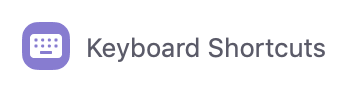
將會出現鍵盤快捷鍵。
編輯快捷鍵
您可在快捷鍵上按一下,然後按下您想使用的快捷鍵來編輯快捷鍵。
某些快捷鍵可以做為通用快捷鍵,意即即使非在使用 Zoom 時這些快捷鍵也可作用。如要啟用通用快捷鍵,請勾選該快捷鍵旁邊的選項。
可用的快捷鍵
一般
- F6:在 Zoom 彈出視窗之間瀏覽。
- Ctrl+Alt+Shift:將焦點移至 Zoom 的會議控制項
會議
- PageUp:在畫廊檢視中查看前 25 個視訊串流
- PageDown:在畫廊檢視中查看後 25 個 視訊串流
- Alt:在一般設定中開啟/關閉總是顯示會議控制項選項
- Alt+F1:在視訊會議中轉換到目前演講者的檢視畫面
- Alt+F2:在視訊會議中轉換到畫廊視訊檢視畫面
- Alt+F4:關閉目前的視窗
- Alt+V:開始/停止視訊
- Alt+A:將音訊靜音/取消靜音
-
Alt+M:將每一個人的音訊靜音/取消靜音,但主持人除外
注意:僅限會議主持人使用 -
Alt+S:啟動分享畫面視窗並停止畫面分享
注意:僅當焦點在會議控制項工具列時可作用 -
Alt+Shift+S:開始/停止新的畫面分享
注意:僅當焦點在會議控制項工具列時可作用 -
Alt+T:暫停或繼續畫面分享
注意:僅當焦點在會議控制項工具列時可作用 - Alt+R:開始/停止本機錄製
- Alt+C:開始/停止雲端錄製
- Alt+P:暫停或繼續錄製
- Alt+N:轉換攝影機
- Alt+F:進入或退出全螢幕
- Alt+H:顯示/隱藏會議聊天面板
- Alt+U:顯示/隱藏與會者面板
- Alt+I:打開邀請視窗
- Alt+Y:舉手/放下手
- Alt+Shift+R:取得遠端控制
- Alt+Shift+G:停止遠端控制
- Ctrl+2:讀取目前演講者名稱
- Ctrl+Alt+Shift+H:顯示/隱藏浮動會議控制項
聊天
- Alt+Shift+T:擷取螢幕畫面
- Alt+L:轉換為縱向/橫向檢視
- Ctrl+W:關閉目前聊天工作階段
- Ctrl+Up:前往前一個聊天
- Ctrl+Down:前往下一個聊天
- Ctrl+T:跳至與某人的聊天
- Ctrl+F:搜尋
- Ctrl+Tab:移至下一個標籤 (右)
- Ctrl+Shift+Tab:移至前一個標籤 (左)
電話
- Ctrl+Shift+A:接聽撥入通話。
- Ctrl+Shift+E:結束目前通話。
- Ctrl+Shift+D:拒聽撥入通話。
- Ctrl+Shift+M:將麥克風靜音/取消靜音。
- Ctrl+Shift+H:保留/取消保留通話。
 Windows
Windows macOS
macOS Linux
Linux
